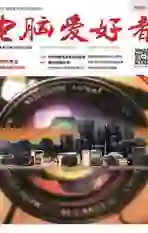让系统的登录密码更安全
2018-06-12老万
老万
Q:由于现在很多安全事件都是因为数据库被窃造成的,所以为了更好地保护用户数据的安全,需要给Windows 10设置一个强大的密码,可是在设置密码的时候经常都比较随意。怎样强行要求用户设置一个高强度的密码?
A:打开系统的组策略编辑器,定位至“计算机配置→Windows设置→安全设置→账户策略→密码策略”,然后在右侧窗口中找到“密码必须符合复杂性要求”这个选项,直接双击该选项打开它的配置窗口,在里面选择“已启用”选项后就可以解决这个问题。

如果不知道如何设置密码的话,可以借助在线密码生成服务来进行创建。
为没有激活的系统设置主题色
Q:如果Windows 10系统没有激活,那么就不能设置桌面壁纸以及让主题颜色自动随壁纸的颜色而改变,这样的话看上去就会非常别扭。在没有激活的系统中如何解决这个问题?
A:打开注册表,展开至“HKEY_CURRENT_USER\ SOFTWARE\Microsoft\Windows\ C u r r e n t Ve r s i o n\T h e m e s\ Pe r so nal i ze”,在右侧窗口将“ColorPrevalence”设置为1即可。接着展开至“HKEY_CURRENT_ USER\Control Panel\Desktop”,在右侧窗口将“AutoColorization”设置為1即可。

正确显示Chrome应用图标
Q:谷歌浏览器的应用可以单独将图标创建在系统桌面上,这样就可以让浏览器的应用单独运行,可是当这个图标添加到Windows 10系统的开始菜单后,显示的则是浏览器的图标。如何才能显示出应用本身的图标?
A:在资源管理器窗口中打开C:\Users\用户名\AppData\Local\ Google\Chrome\Application这个目录,在目录中找到一个名为chrome. VisualElementsManifest.xml的文件,将这个文件删除后重新刷新图标,就可以解决这个问题了。
让系统任务栏变得更加透明
Q:虽然最新版本的Windows 10系统已经重新加入了毛玻璃的效果,但是它的透明效果感觉很一般,尤其是遇到一些深色主题的时候更是如此。怎样才能让任务栏更加透明?
A:在“运行”框输入“regedit”打开注册表,展开至“HKEY_ L O C A L _ M A C H I N E \ S O F T WA R E \ M i c r o sof t \ Windows\CurrentVersion\ E xplorer \ Advanced”,在右侧窗口新建一个D W O R D(3 2位)值,将其名称重命名为“U s e O L E DTa s k b a r Transparency”,然后在弹出的对话框中设置为1就可以了。
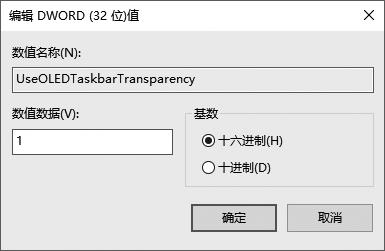
去除系统的版本水印
Q:虽然Windows 10系统已经激活,但是由于使用的是测试版本,所以在系统桌面的右下角一直有一个系统版本号的水印。怎么能将这个水印去除掉?
A:通过管理员权限打开命令提示符窗口,输入“bcdedit /set testsigning off”这行命令后回车,提示“操作成功完成”后重新启动系统就可以解决这个问题。